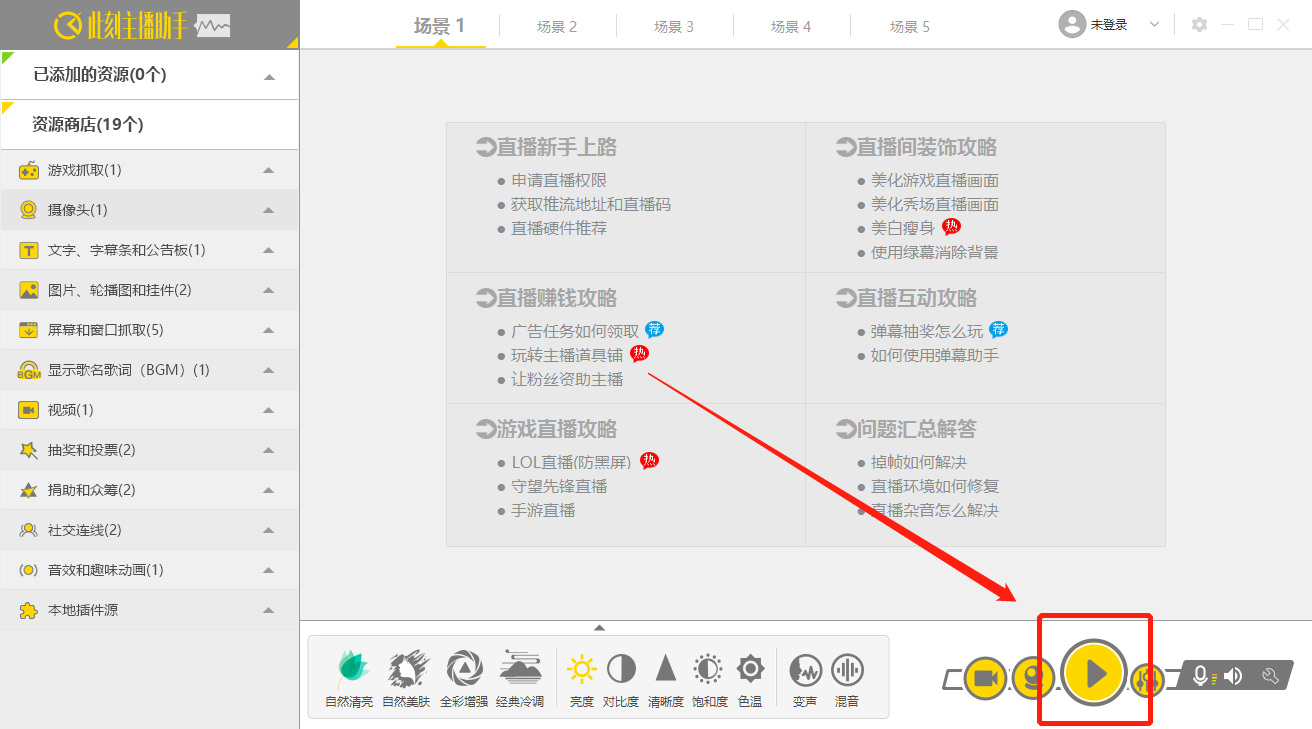### 直播教室操作说明
1、 后台直播间创建
进入直播教室后台,左侧进入【直播间管理】界面,点击【创建房间】
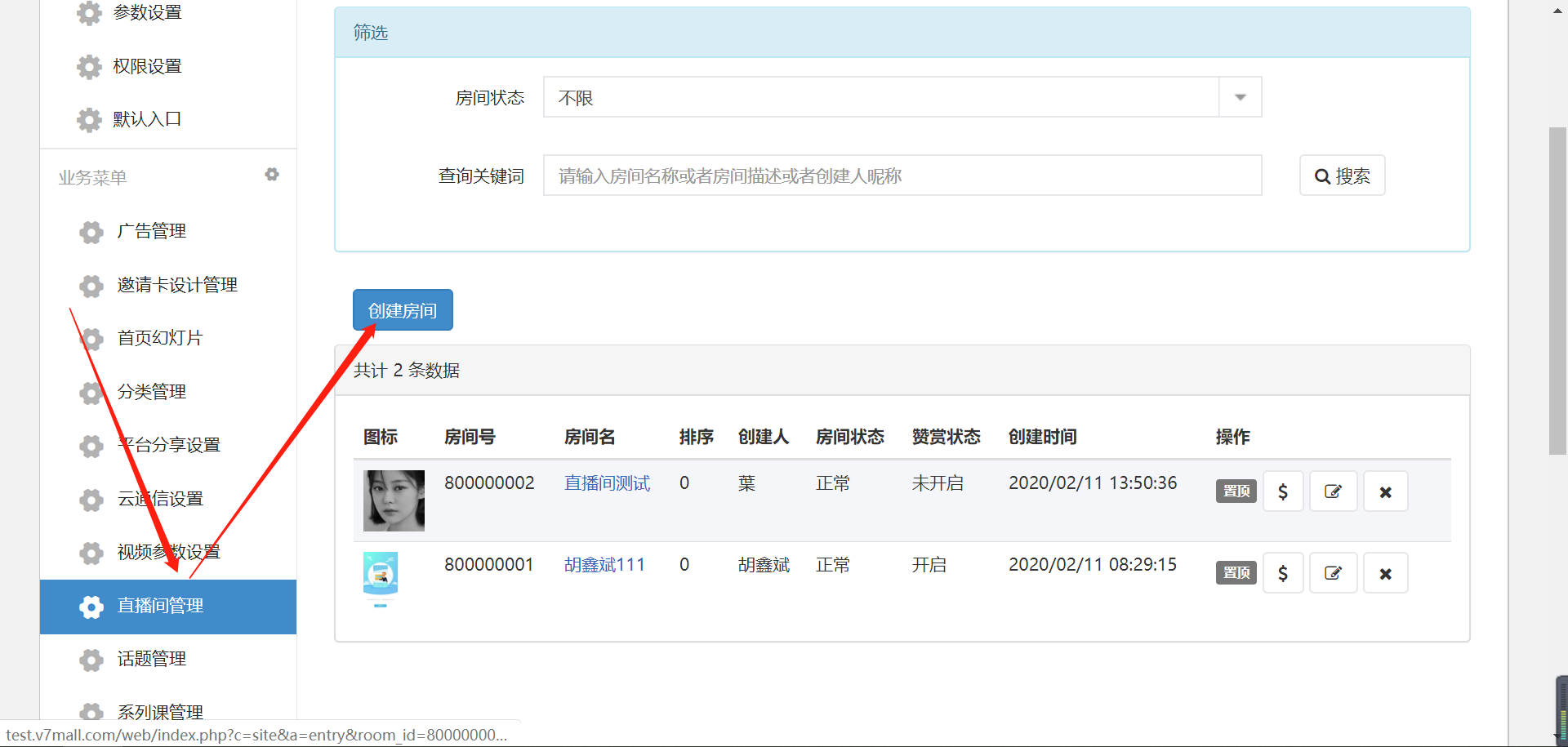
进入创建界面后填写相关信息提交即可,其中【用户】即创建人
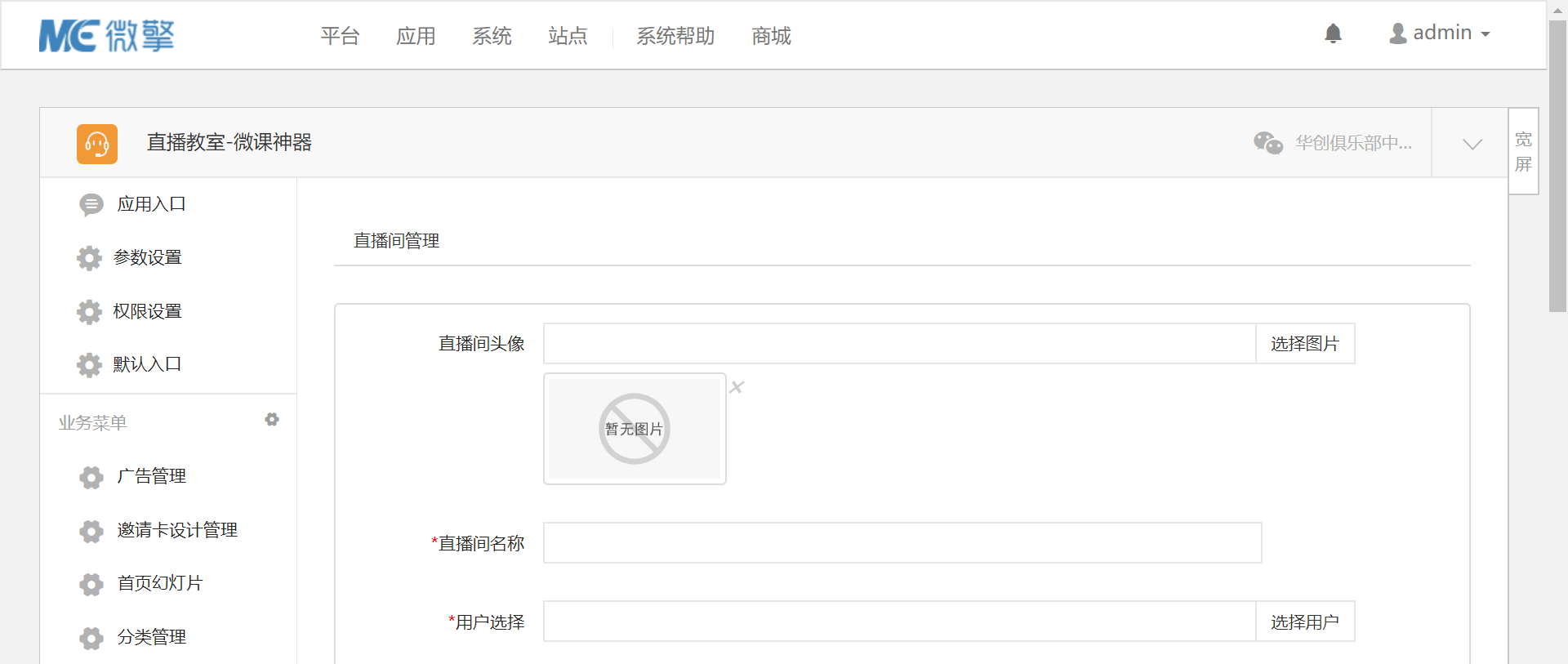
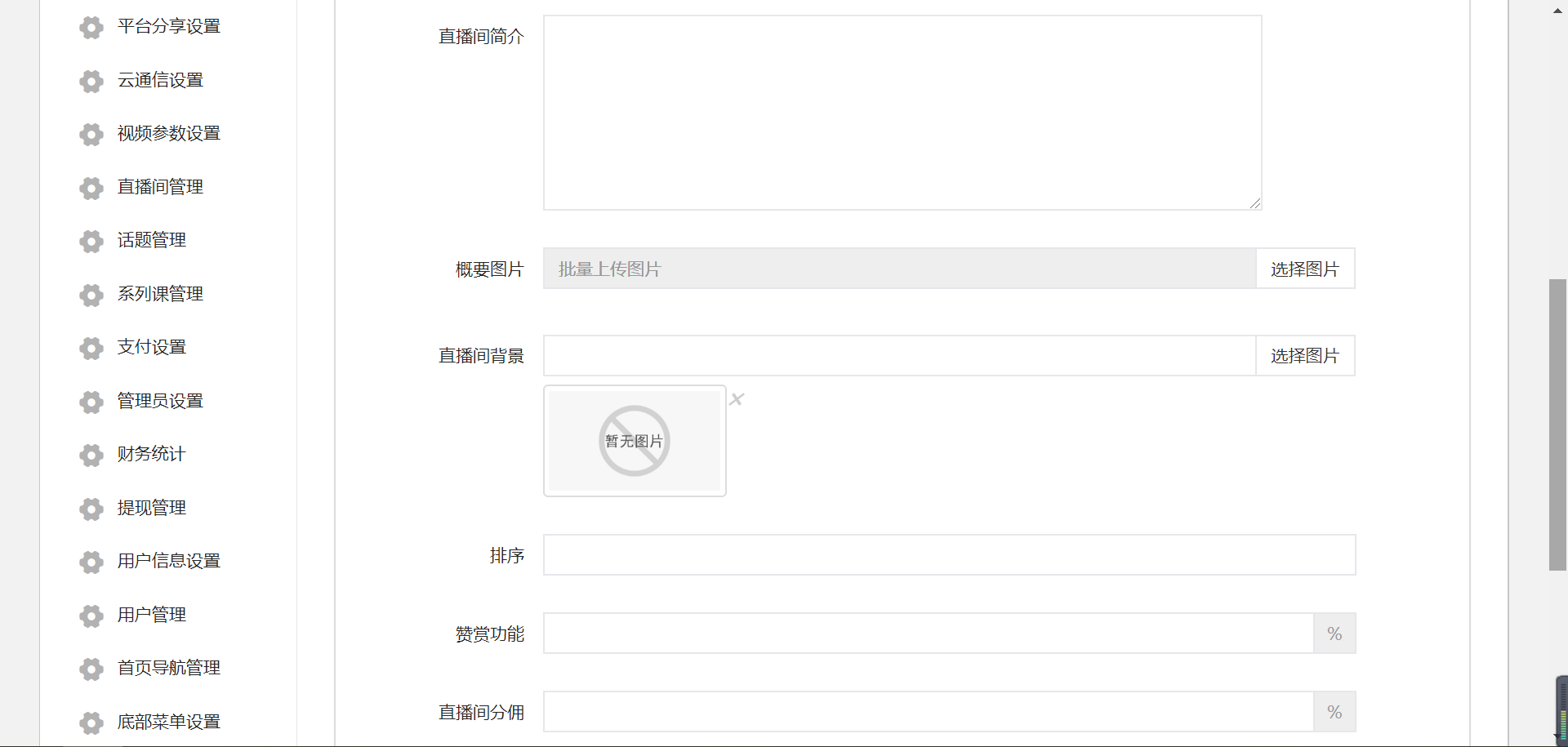
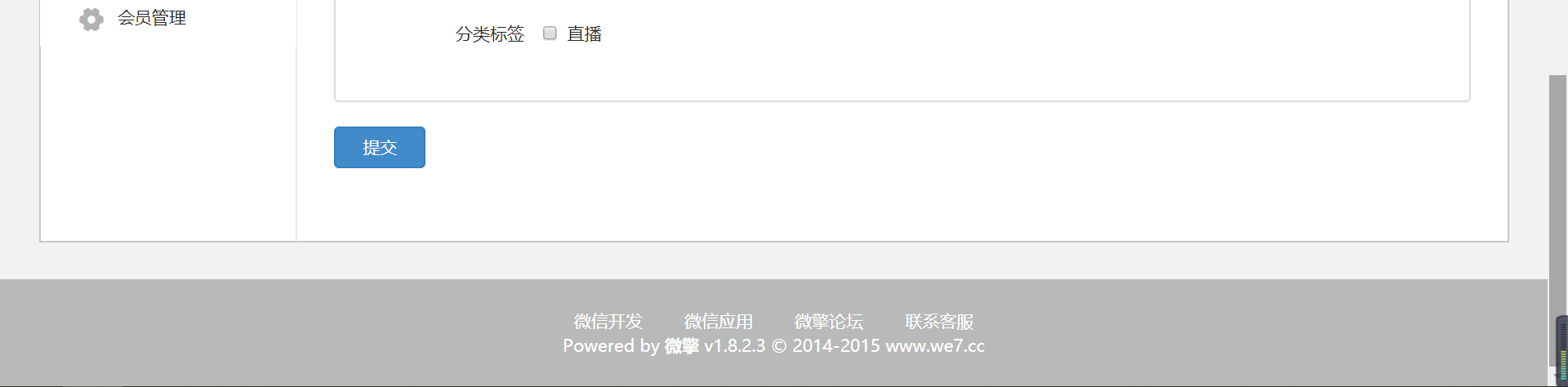
2、 后台话题创建
进入直播教室后台,左侧进入【话题管理】界面,点击【新建话题】
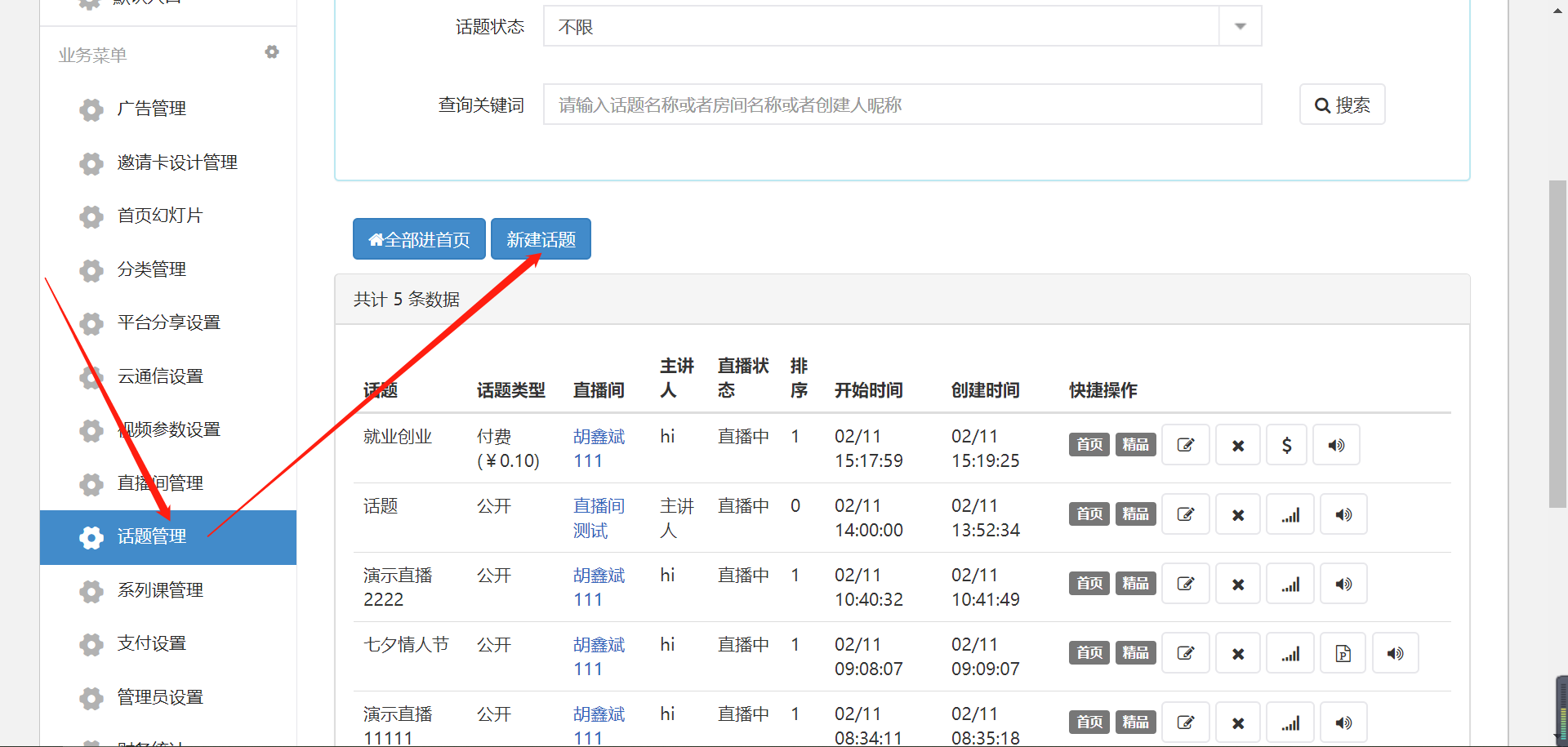
进入创建界面后填写相关信息,选择视频直播,提交即可,此处可设置虚拟观看人数
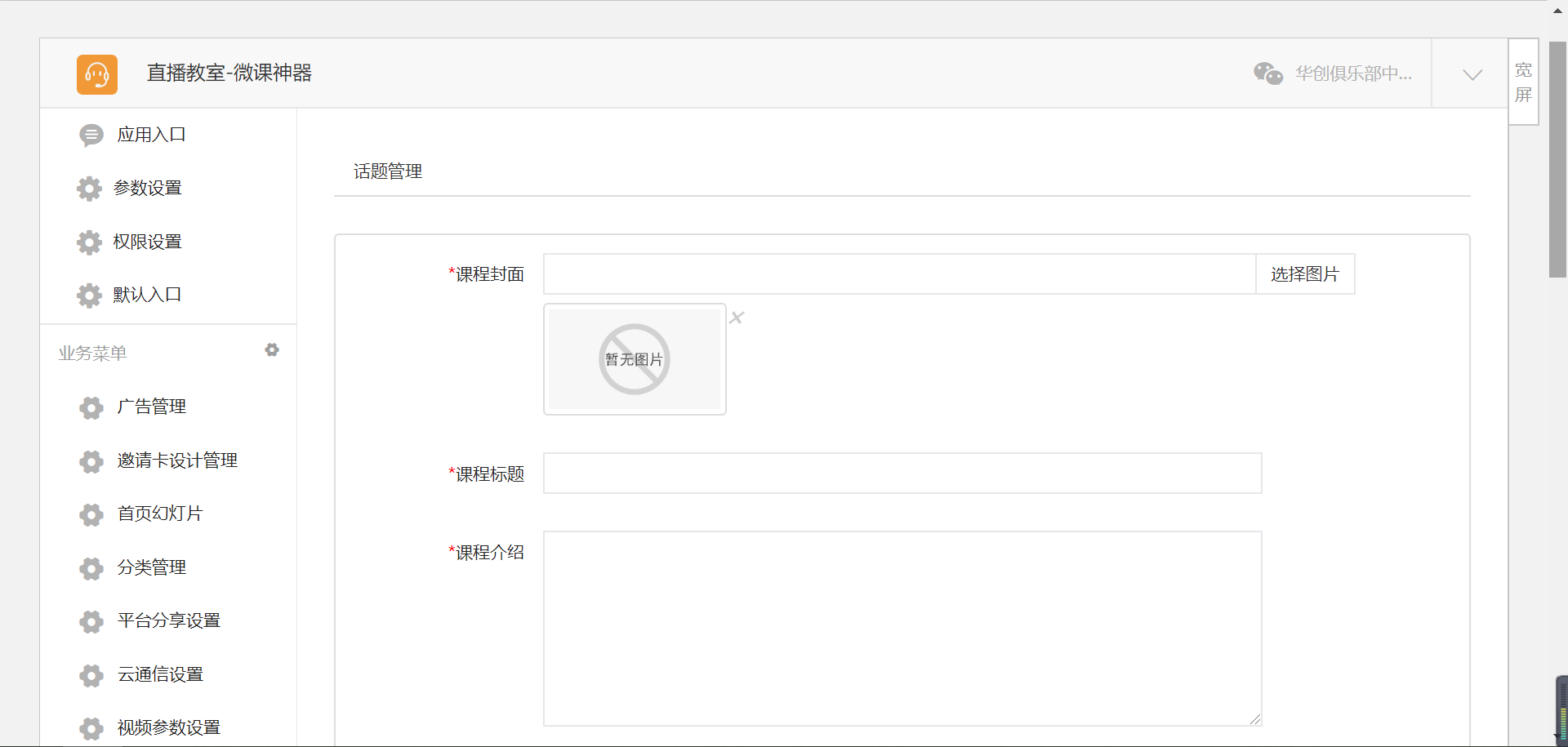
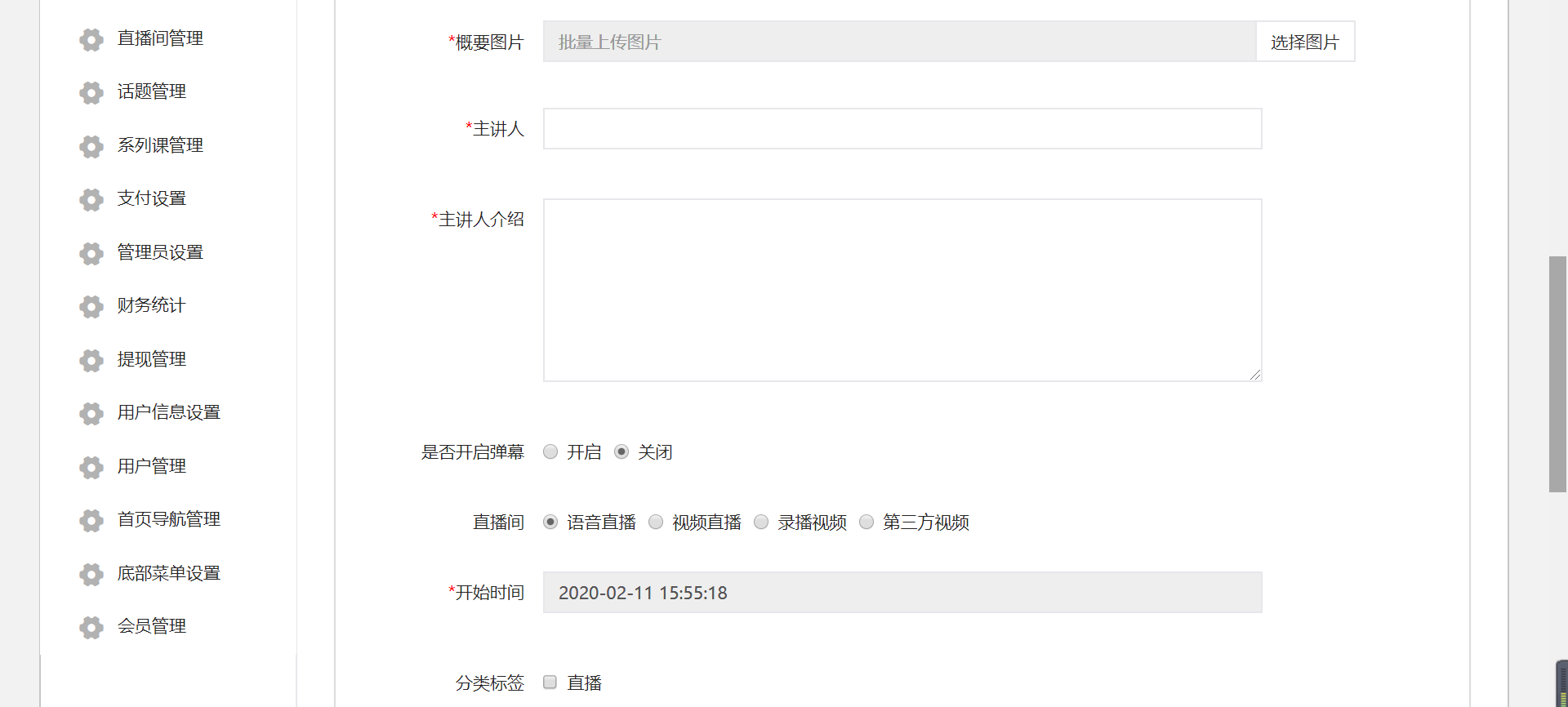
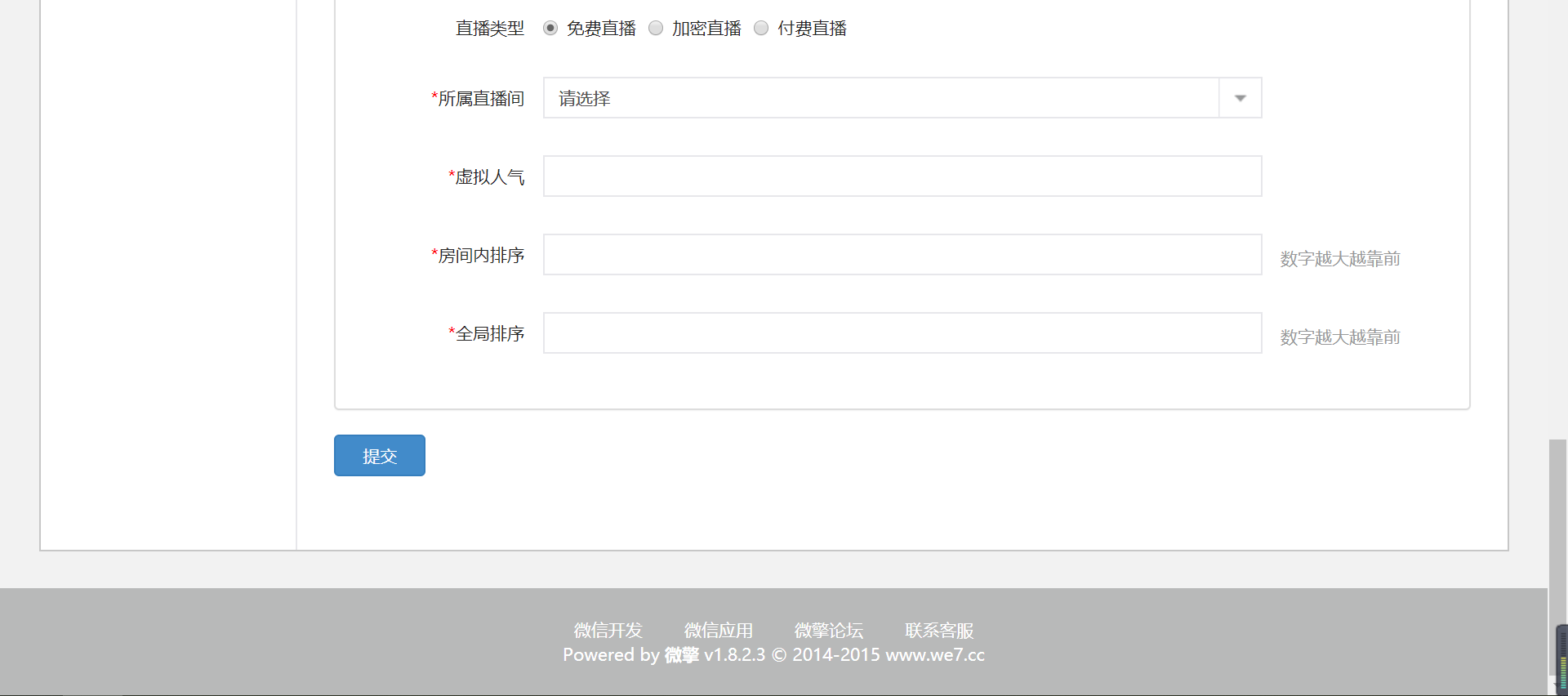
三、直播发布
下载安装【此刻主播助手】软件
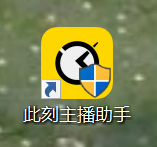
进入直播教室后台,点击【话题管理】,选择直播话题,点击【编辑】按钮。
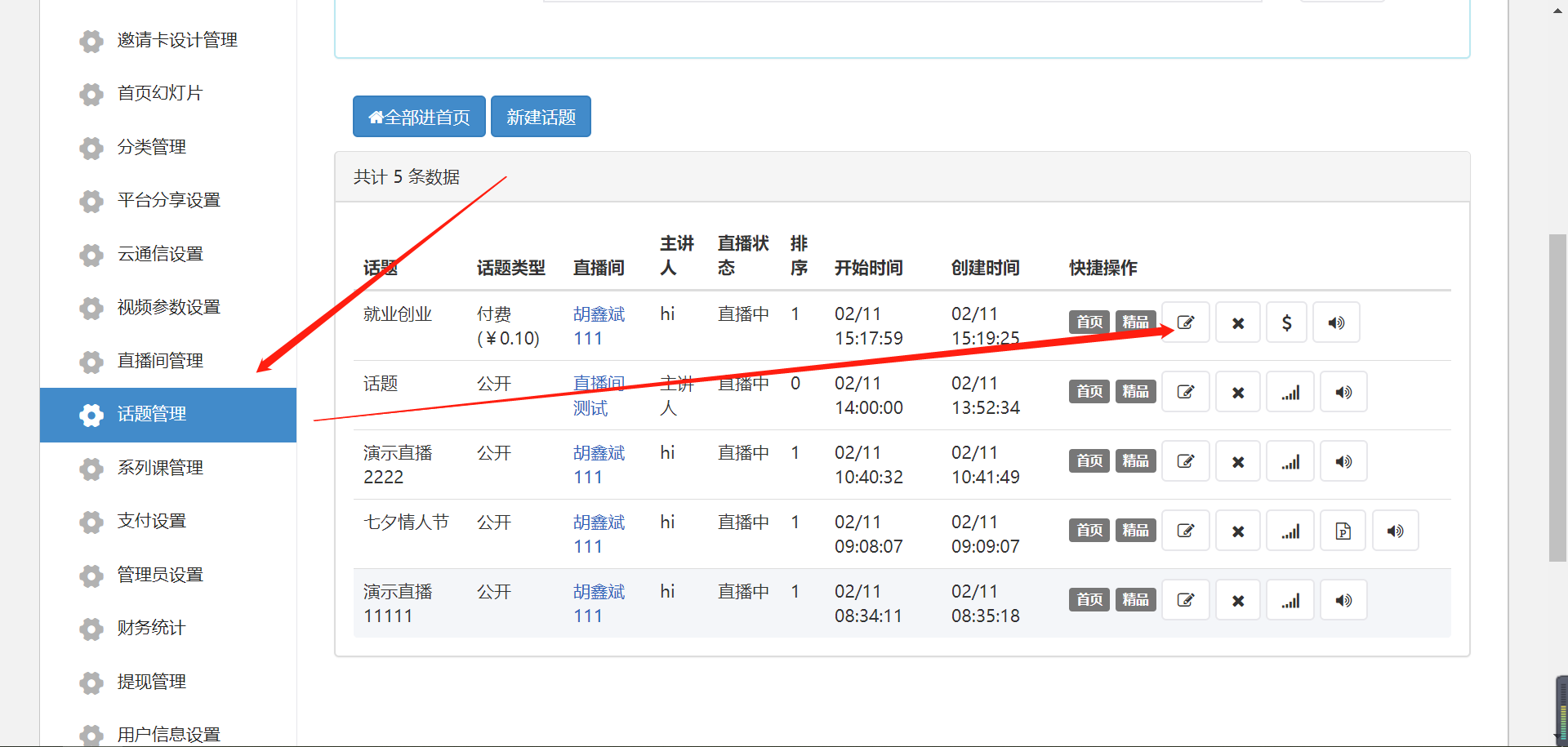
进入话题编辑页面后选择视频直播并复制【腾讯云推流地址】
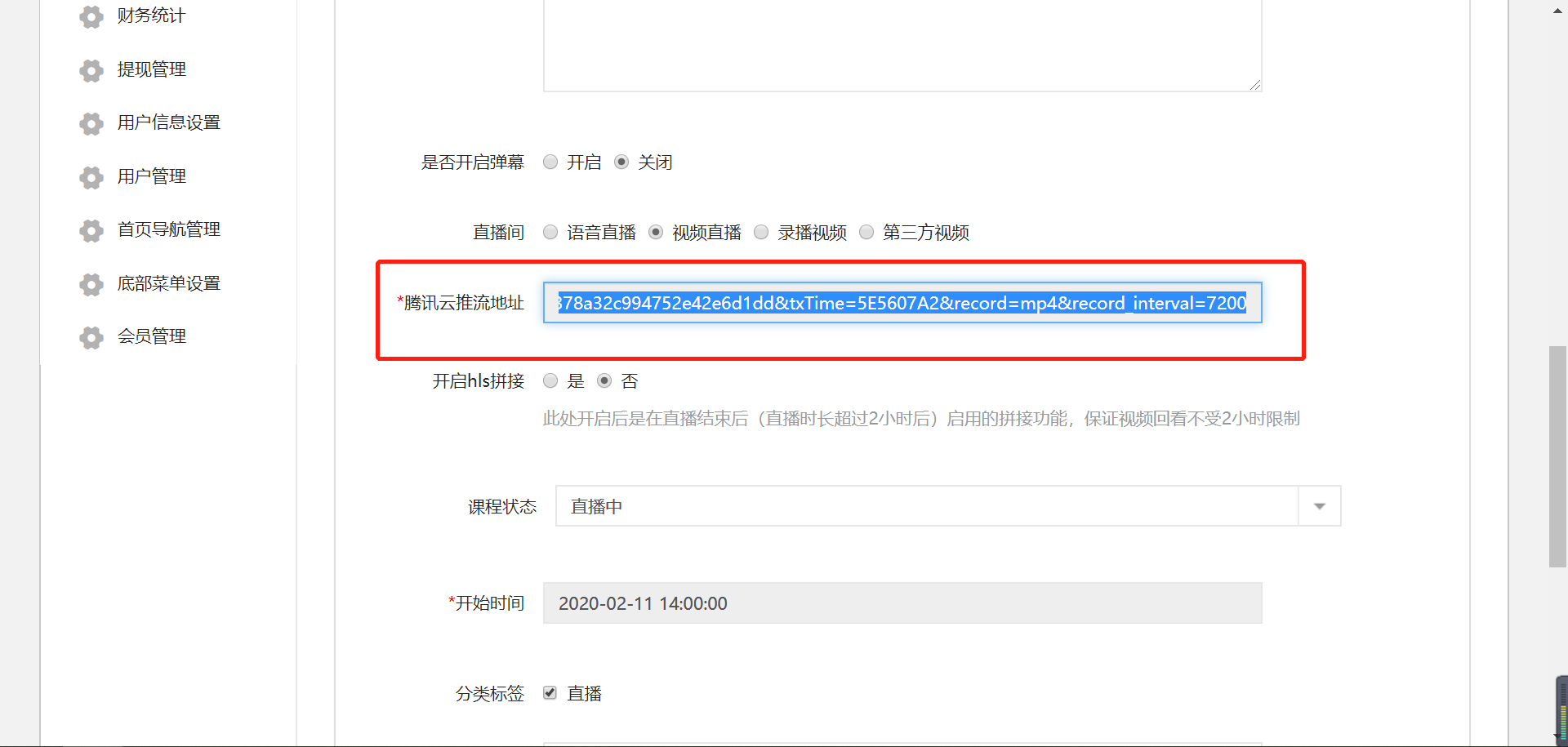
打开【此刻主播助手】软件选择一个场景,点击页面右下角设置按钮
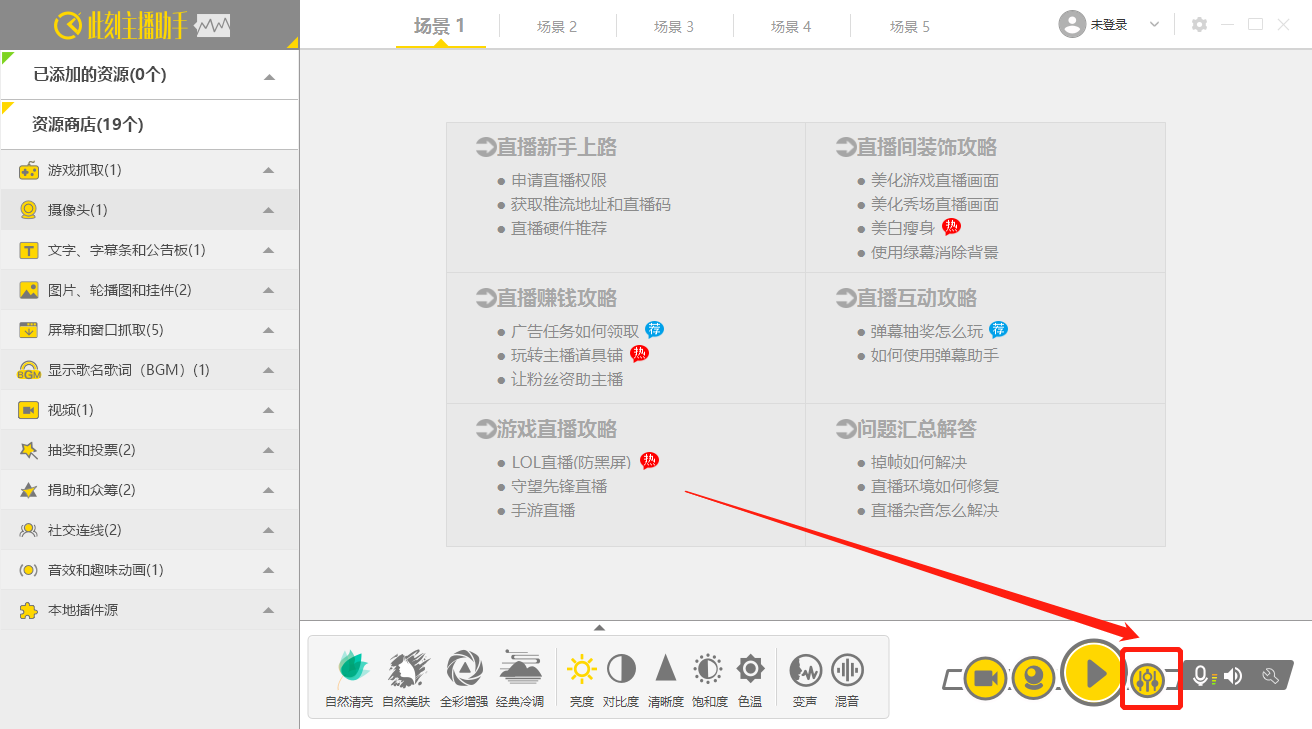
选择【手动输入】将刚刚复制的腾讯云推流地址粘贴进去。***此处注意:链接需分两部分粘贴,【live/】后的部分剪切粘贴到下面一栏。输入完成后点击确认。***
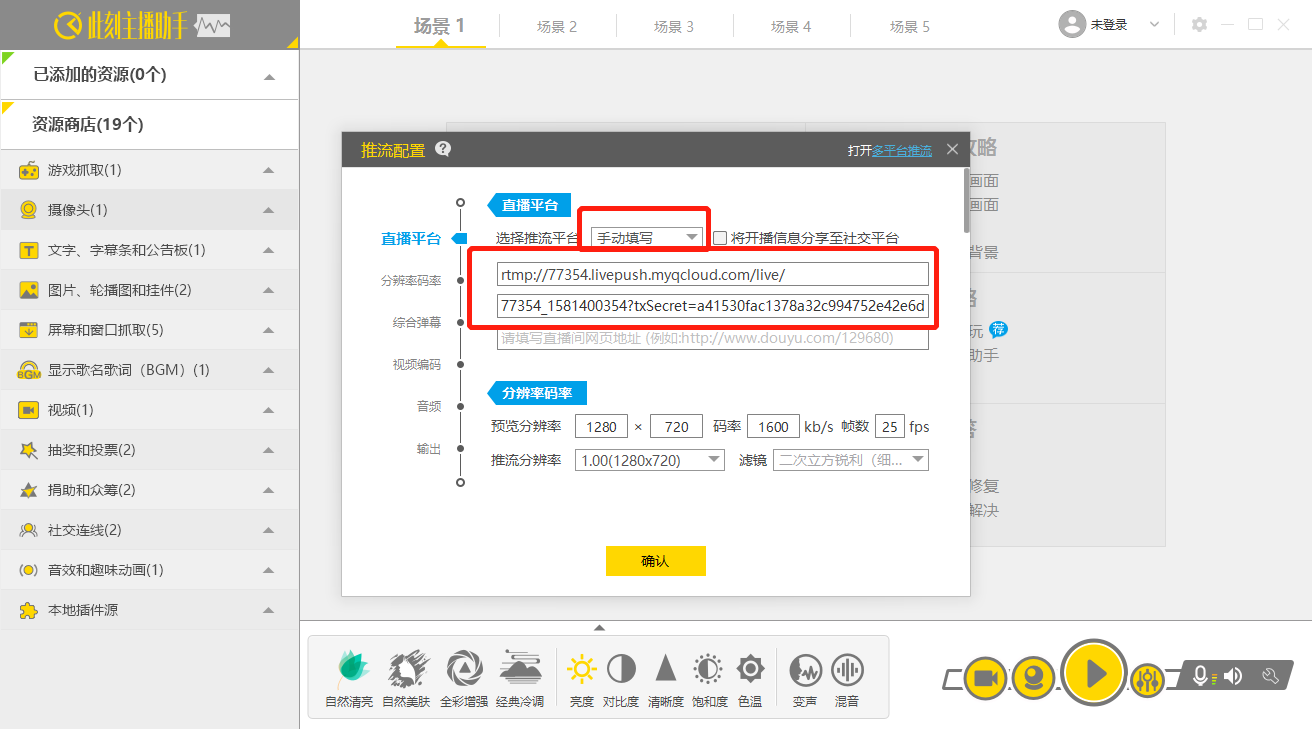
点击右下角播放按钮,开始直播